- Dacă instrumentul de depanare a compatibilității nu funcționează pe Windows 10, aceasta poate fi o problemă, dar o puteți remedia cu ușurință.
- Unii utilizatori au rezolvat această problemă modificând valorile a câteva variabile de mediu.
- Activarea sau rularea anumitor servicii vă poate ajuta adesea să remediați această problemă pe computerul dvs. Windows 10.
- În cazul în care Instrumentul de depanare Windows nu funcționează, vă încurajăm să încercați toate soluțiile din acest ghid.

- Descărcați Restoro PC Repair Tool care vine cu tehnologii brevetate (brevet disponibil Aici).
- Clic Incepe scanarea pentru a găsi probleme cu Windows care ar putea cauza probleme PC.
- Clic Repara tot pentru a remedia problemele care afectează securitatea și performanța computerului
- Restoro a fost descărcat de 0 cititori luna aceasta.
Unii utilizatori au raportat că instrumentul de depanare a compatibilității programelor Windows 10 nu funcționează pentru ei. Când acei utilizatori încearcă să-l lanseze, instrumentul de depanare afișează un mesaj de eroare de încărcare cu cod.
Instrumentul de depanare a compatibilității se bazează și pe detectarea problemelor pentru unii utilizatori. Aceasta poate fi o problemă, dar în ghidul de astăzi vă vom arăta cum să o remediați.
Cum pot remedia problemele de depanare a compatibilității programului?
1. Verificați dacă variabilele TEMP și TMP sunt setate pentru unitatea C :.
- Mai întâi, apăsați tasta Windows + combinația de taste S pentru a deschide un utilitar de căutare.
- Apoi, introduceți Panou de control în caseta de text de căutare.
- Clic Panou de control pentru a-i deschide fereastra.

- Apoi introduceți cuvântul cheie mediu inconjurator în caseta de căutare a Panoului de control.
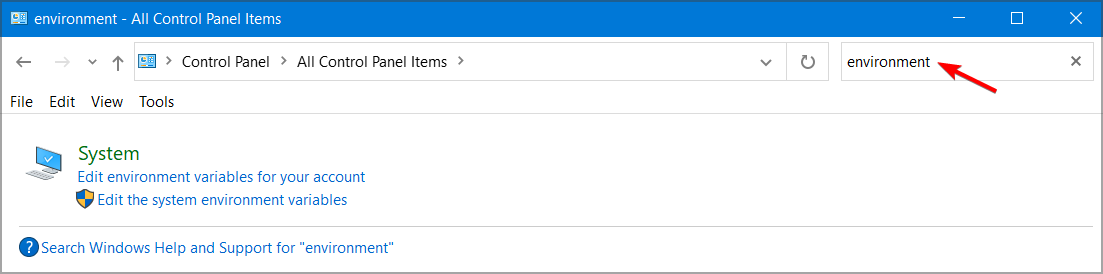
- Clic Editați variabilele de mediu pentru contul dvs. pentru a deschide fereastra prezentată direct mai jos.
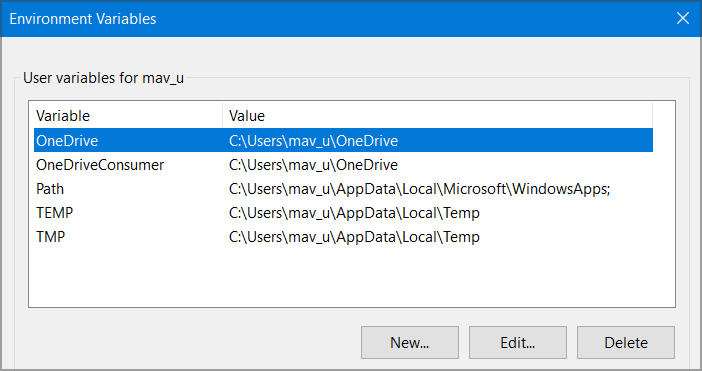
- Dacă valoarea căii TEMP nu este setată la unitatea C: selectați-o și faceți clic Editați | ×.
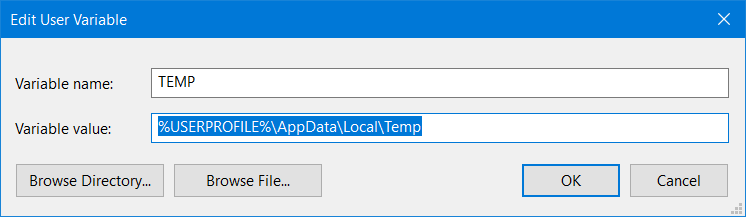
- Apoi schimbați valoarea variabilă la aceasta:
C: \ Temp - apasă pe O.K buton.
- Faceți dublu clic pe TMP dacă variabila sa de mediu nu este configurată pentru unitatea C :.
- Schimbați valoarea variabilei în:
C: \ Temp - Clic O.K în fereastra Editare variabilă utilizator.
- Apoi apasa O.K în fereastra Variabile de mediu.
Uneori modificarea variabilelor de mediu ajută dacă Cinstrumentul de depanare a compatibilității nu funcționează pe Windows 10, deci asigurați-vă că încercați acest lucru.
2. Rulați Windows 10 în modul sigur
- Deschideți meniul Start Windows 10.
- Apasă pe Putere buton.
- Țineți apăsat butonul Schimb tasta și faceți clic Repornire.

- Când Windows 10 repornește, selectați Depanare opțiune.

- Apoi selectați Opțiuni avansate și alegeți Setări de pornire pentru a deschide un buton Restart.
- Faceți clic pe butonul Reporniți.
- Apoi, apăsați tasta F4 pentru a selecta Activați modul sigur din meniul Setări pornire.
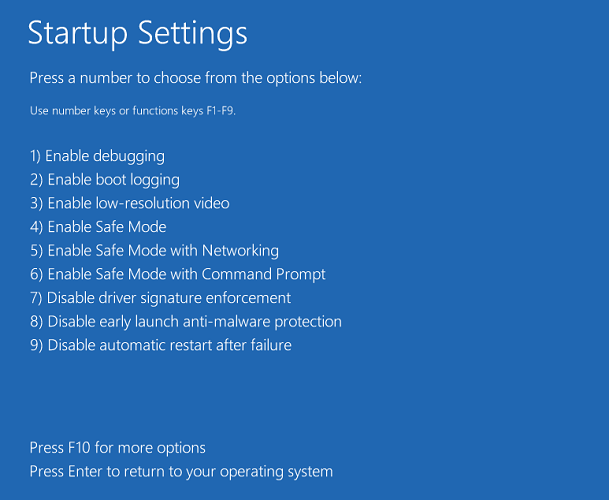
- Apoi încercați să rulați Programul de depanare a compatibilității în modul sigur.
Notă: Dacă instrumentul de depanare a compatibilității programelor funcționează în modul sigur, un program sau serviciu terță parte este probabil în conflict cu acesta în afara modului sigur.
3. Dezactivați software-ul antivirus terță parte și firewall-urile
Terț utilitare antivirus și firewall-urile sunt cel mai probabil software care intră în conflict cu instrumentul de depanare a compatibilității programelor.
Deci, încercați să dezactivați orice utilitar antivirus terț sau software firewall pe care l-ați instalat făcând clic dreapta pe pictograma din bara de sistem și selectând o opțiune de dezactivare pentru acesta.

4. Verificați dacă serviciul criptografic este activat
- Apăsați tasta Windows + R. Apoi, tastați această comandă de servicii în caseta Deschidere Run: services.msc.
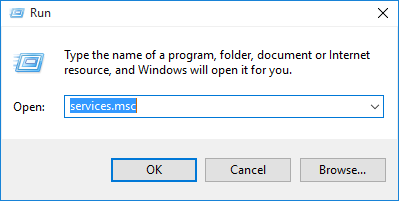
- Clic O.K pentru a deschide fereastra Servicii.
- Dublu click Servicii criptografice pentru a deschide fereastra din instantaneul de mai jos.
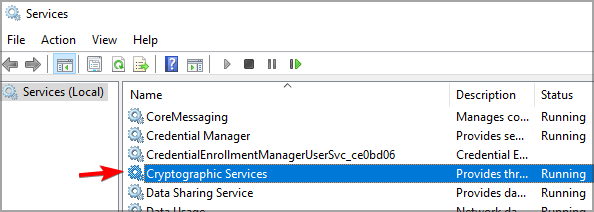
- Selectează Automat opțiune pe Tipul de pornire meniul dacă setarea respectivă nu este selectată în prezent.
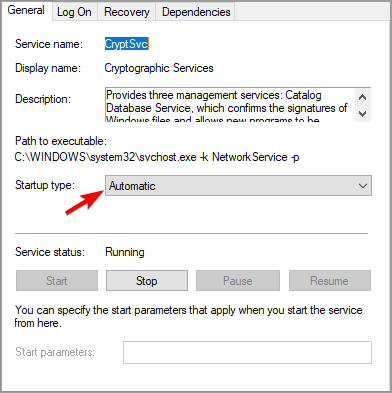
- Clic start pentru a rula serviciul.
- Selectează aplica opțiune.
- apasă pe O.K pentru a închide fereastra Servicii criptografice.
Dacă instrumentul de depanare a compatibilității nu funcționează, asigurați-vă că activați serviciile necesare urmând pașii menționați mai sus.
5. Spălați memoria cache DNS și resetați catalogul Winsock
- Mai întâi, faceți clic pe butonul lupă pentru utilitarul de căutare din bara de activități a Windows 10.
- Tip Prompt de comandă în caseta de căutare.
- Faceți clic dreapta pe Prompt comandă în rezultatele căutării pentru a selecta Rulat ca administrator opțiune pentru acel utilitar de linie de comandă.

- Mai întâi, introduceți această comandă și apăsați Enter:
ipconfig / flushdns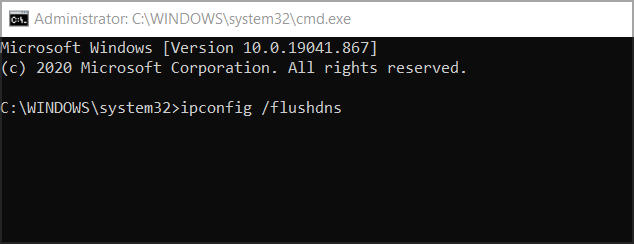
- Apoi, tastați această comandă de resetare în prompt și apăsați Enter:
resetarea netsh winsock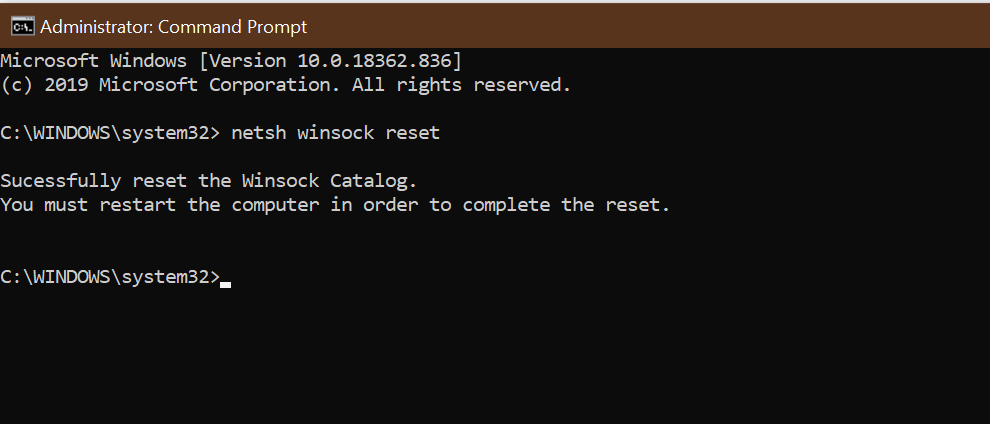
- Reporniți Windows 10 după introducerea acelor comenzi.
După executarea acestor comenzi, verificați dacă instrumentul de depanare a compatibilității nu funcționează în continuare pe Windows 10.
6. Resetați Windows 10
- Apăsați tasta Windows și eu în același timp pentru a deschide Setări.
- Clic Actualizare și securitate a deschide un Windows Update filă.

- Selectați Recuperare din stânga Setări pentru a deschide opțiunea afișată direct mai jos.
- apasă pe Incepe butonul pentru utilitarul Reset this PC.
- Selectează Pastreaza-mi fisierele și faceți clic pe Următorul.

- Apasă pe Următorul și finalizarea butoane pentru a reseta Windows 10 la configurația implicită din fabrică.
Utilizatorii au spus că rezoluțiile potențiale de mai sus i-au ajutat să rezolve probleme cu instrumentul de depanare a compatibilității programelor care nu funcționează.
Unele dintre remedierile de mai sus ar putea, de asemenea, să remedieze, în mod fezabil, probleme similare de încărcare pentru diferite soluții de depanare, deci asigurați-vă că le încercați pe toate.
 Încă aveți probleme?Remediați-le cu acest instrument:
Încă aveți probleme?Remediați-le cu acest instrument:
- Descărcați acest instrument de reparare a computerului evaluat excelent pe TrustPilot.com (descărcarea începe de pe această pagină).
- Clic Incepe scanarea pentru a găsi probleme cu Windows care ar putea cauza probleme PC.
- Clic Repara tot pentru a remedia problemele cu tehnologiile brevetate (Reducere exclusivă pentru cititorii noștri).
Restoro a fost descărcat de 0 cititori luna aceasta.


